Per rendere i cataloghi o le classificazioni disponibili per il download da Internet, ad esempio, è possibile ritagliarli, cioè ridurre le dimensioni dei dati. Le condizioni necessarie a tal fine vengono inserite nella finestra di dialogo Ritaglia cataloghi [CIP catalog].
Sul lato sinistro della finestra è presente la colonna Cataloghi [Catalogs]. In essa sono elencati tutti i cataloghi che sono già stati ritagliati.
Tutte le directory selezionate vengono ritagliate quando si fa clic sul pulsante .
Pagina di registrazione Impostazioni [Settings]
Nel campo elenco sono disponibili diverse opzioni di selezione.
Aggiornamento del catalogo [Catalog update]:
Facendo clic sul pulsante Sfoglia .. si apre la finestra di dialogo Aggiorna ( [Update] vedi figura). Qui è possibile impostare un filtro data in modo che vengano registrati solo i file più recenti di [Newer than] vengano registrati. Per l'opzione Archivia bit impostata [Archive bit active] è possibile rivolgersi all'assistenza di CADENAS.
Classificazione [Classification]
Le classificazioni possono anche essere ritagliate.
Quando si ritagliano i sistemi di classi, è irrilevante ciò che è stato impostato nell'area di dialogo di selezione del progetto [Project selection].
In questo caso, è necessario aprire la finestra di dialogo Cataloghi di suggerimenti [CIP catalog] tramite il menu Extra [Extras] e aggiungere manualmente la voce a sinistra nell'area Cataloghi [Catalogs].
Nel campo Classificazione [Classification] , il nome del classificazione come appare nella file di configurazione
classsystem.cfg. Grandi e Anche le minuscole dovrebbero essere corrette.Come per i cataloghi, è possibile creare un indice di ricerca full-text. A tale scopo, attivare l'opzione Crea indice di ricerca [Create search index].
Con questa selezione, solo i file specificati vengono inclusi nel file cip.
I file sono specificati nel campo Directory aggiuntive [Additional directories] (vedere sotto).
La dicitura qui specificata verrà visualizzata successivamente durante l'installazione in PARTadmin o durante l'installazione da DVD.
![[Nota]](https://webapi.partcommunity.com/service/help/latest/pages/it/3dfindit/doc/images/note.png)
Nota Se non viene inserita alcuna descrizione, viene utilizzata quella specificata in Modifica progetto [Edit project] -> scheda Generale [General] -> Nome catalogo [Catalog name] o Nome per l'installazione [Name of installation]. La voce nella pagina di dialogo cataloghi Tip [CIP catalog] ha la priorità.[20]
Versione PSol [PSol-Version]: versione minima richiesta di PARTsolutions per l'installazione del file cip. Se si seleziona "10.0", non è possibile effettuare l'installazione con una V9.
Directory: ... della directory/catalogo da cippare (contrassegnata nell'albero delle directory)
File di licenza [License file] Affinché i file di progetto appartenenti a un catalogo non possano essere aperti ed esportati successivamente in PARTdataManager da chiunque senza autorizzazione, ogni singolo progetto è collegato a licenze (ad esempio CNS2009*Cartella1*Lettura o CNS2009*Cartella1*Esportazione). Tutte le licenze associate a un catalogo sono memorizzate nel cosiddetto file delle licenze (che termina con *.cnsldb). Questo file * .cnsldb - che riceverete su richiesta da CADENAS - deve essere inserito in questo campo.
Licenza del catalogo [Catalog license] In questo campo deve essere inserita la licenza di base (ad esempio CNS2009*Cartella1). La licenza di base o di catalogo verrà inviata insieme al file *.cnsldb.
Directory aggiuntive [Additional directories] :
Se il file *.cip da creare deve includere directory o file aggiuntivi, inserirli qui.
Le directory aggiuntive possono contenere, ad esempio, i singoli file di aiuto creati nell'area del menu Modifica progetto [Edit project], pagina di dialogo Aiuto catalogo [Catalog help]. Specifiche tramite CADENAS...\...\....
Vedere anche sopra in Contenuti [Content] -> Elenco dei file di [Files] selezione dei campi.
Il catalogo è gratuito (nessuna richiesta da CNS2009*MAINTENANCE) [Catalog is free (no check of CNS2009*MAINTENANCE)] Per i cataloghi con licenza, al momento della decompressione viene richiesta la cosiddetta licenza di manutenzione. Se questa non è disponibile, il catalogo non può essere decompresso.
Crittografia del file CIP [Crypt CIP file]
La crittografia protegge dalle manipolazioni. Il file contiene una chiave di licenza, ad esempio.
Aggiungere automaticamente file esterni [Automatically adding external files]
Questi possono trovarsi in qualsiasi punto di CADENAS_DATA (i link corrispondenti sono nel file di progetto).
Creare un indice di ricerca [Create search index]
Se si attiva questa opzione, viene creato l'indice per la ricerca full text [Full-text search].
Se si desidera creare anche il GeoIndex (impronte digitali per la ricerca geometrica), inserire i valori nei campi Percentuale [Percental fraction] e Percentuale assoluta [Absolute fraction]. Il valore predefinito "-1" significa che non verrà creato alcun GeoIndex.
Quota percentuale [Percental fraction]
Un valore percentuale elevato aumenta il tempo di calcolo per le tabelle di grandi dimensioni.
Quota assoluta [Absolute fraction]
Per garantire l'indicizzazione di un numero sufficiente di righe anche per tabelle di piccole dimensioni, inserire la proporzione assoluta.
Esempio di calcolo 1: 10 righe, quota percentuale [Percental fraction]: 10, quota assoluta [Absolute fraction]: 3 -> vengono generate 3 righe
Esempio di calcolo 2: 10 righe, quota percentuale [Percental fraction]: 20, quota assoluta [Absolute fraction]: 1 -> vengono generate 2 righe
Pertanto, viene sempre utilizzato il più grande dei due valori. Il tempo necessario per la generazione e lo spazio di archiviazione delle impronte digitali sul disco rigido sono approssimativamente proporzionali al numero di righe.
P agina di registro Catalogo dei [Test catalog] test [Test catalog] Sezione 5.8.2.1.12, “ Progetto di prova / directory di prova ”(vedi )
![[Nota]](https://webapi.partcommunity.com/service/help/latest/pages/it/3dfindit/doc/images/note.png) | Nota |
|---|---|
Prima di poter effettuare le impostazioni nei singoli campi, è necessario attivare l'opzione Eseguire test [Perform tests] deve essere attivata. | |
Classificazione automatica dei pezzi standardizzati
Diventa
tramite PARTproject una nuova release CIP
viene cercato automaticamente nel catalogo durante questa operazione.
parti standardizzate. Tutti i NN e i NT vengono scansionati,
se hanno uno dei seguenti "termini chiave" PIÙ un numero (ad es.
DIN 123). In questo caso, il progetto viene automaticamente elencato nella classificazione standard della classe del
progetto standard. Tale
i progetti classificati sono definiti in PARTdataManager con l'icona delle norme
 eccellente.
eccellente.
DIN, ISO, ANSI B, NF E, VDI, UNI, NAS, NASM, BSI, ASNA, JIS, CSN, STN, GOST, JB/T, NIHS
EN, SN, LN, AN, SN, BS, IS, KS, GB, PN, GB, MS, VG
Purtroppo, spesso si verificano classificazioni errate soprattutto con i termini chiave a 2 cifre, come ad esempio una NT "curva per tubia 90°" viene erroneamente classificata come "EN 90" (cioè una norma europea 90). Queste classificazioni errate possono essere corrette inserendo un"NO" in PARTproject -> scheda Generale [General] -> voce di menu Generale [General] -> Simile allo standard (opzionale) [Similar to standard parts (optional)] e rigenerando il catalogo. Le classificazioni devono essere controllate regolarmente.
![[Nota]](https://webapi.partcommunity.com/service/help/latest/pages/it/3dfindit/doc/images/note.png) | Nota |
|---|---|
L'inserimento manuale di una classificazione standard porta allo stesso risultato della ricerca automatica. L'icona non è immediatamente visibile. Il campo viene letto durante la generazione del CIP, quando il catalogo viene pubblicato. Il sistema verifica se il valore rientra nella classificazione degli standard e, in caso affermativo, il progetto viene aggiunto alla classificazione degli standard. Se poi si installa il CIP generato, si vedrà l'icona. | |
Quando si utilizza un collegamento ERP, le directory e i progetti possono anche essere colorati in base a regole. Per informazioni al riguardo, consultare la sezione Sezione 4.7.4, “Creare e configurare i ruoli ” in ENTERPRISE 3Dfindit (Professional) - Amministrazione.
[20] Descrizione per l' installazione [Name of installation]: questo testo può anche essere tradotto.


![Finestra di dialogo Ritaglia cataloghi [CIP catalog]](https://webapi.partcommunity.com/service/help/latest/pages/it/3dfindit/doc/resources/img/img_f00238787ad642db80662ce78cc124c9.png)
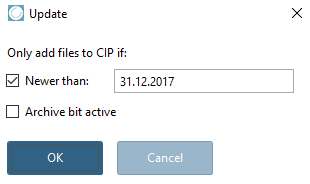
![Contenuto [Content]: Classificazione [Classification]](https://webapi.partcommunity.com/service/help/latest/pages/it/3dfindit/doc/resources/img/img_2016c206565b451e826ae1b72838dc22.png)
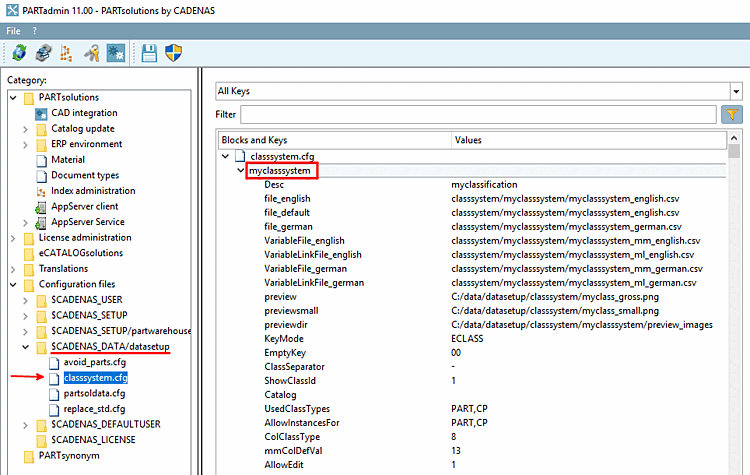
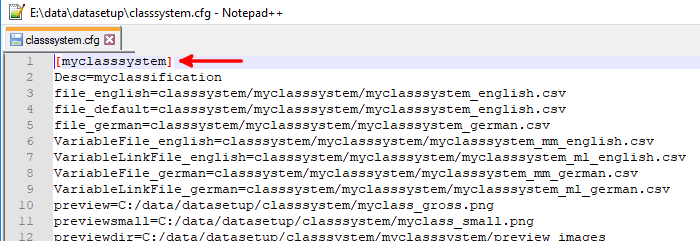

![Designazione per l'installazione [Name of installation]](https://webapi.partcommunity.com/service/help/latest/pages/it/3dfindit/doc/resources/img/img_308c6b96badd4357907a30d4f0bd8cf1.png)
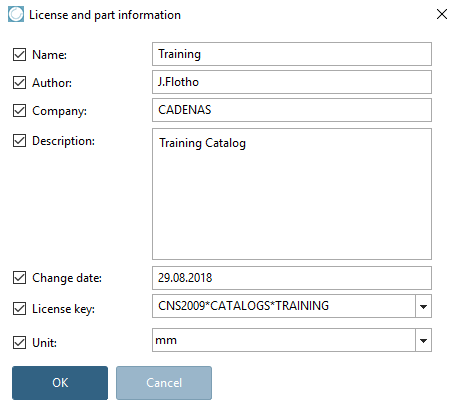
![[Attenzione]](https://webapi.partcommunity.com/service/help/latest/pages/it/3dfindit/doc/images/caution.png)